- הגורמים העיקריים לכישלון
- ניתוח תצוגה
- טיפים לפתרון בעיות
- פתרון בעיות הקשורות להגדרות ה- BIOS
- פתרון בעיות RAM
- התקנת גרסת ה- BIOS הנוכחית
- אם התצוגה מציגה רקע שחור עם הסמן
- נוהל אתחול בטוח
- נוהל כשל במצב בטוח
- אם הבעיה נגרמת על ידי תוכנה זדונית
- פתרון כישלון באמצעות מדיה חיצונית ניתנת לאתחול
- פתרון בעיות אחרות במחשב נייד עם מסך שחור
הסיבות לכך שהמסך המובנה במחשב הנייד אינו נדלק יכולות להיות מספר גדול. אם הצג אינו נדלק, אין זה אומר שהמחשב הפך לבלתי שמיש. משתמשי מחשב מתחילים פונים מיד למומחים לקבלת עזרה, אך למעשה, ניתן לפתור באופן עצמאי את רוב הבעיות במסך שחור. בתחילה, בכל מקרה, עליך לאפס את הגדרות החומרה ורק לאחר מכן התחל לפתור את עצמך.
הגורמים העיקריים לכישלון
בסך הכל יש כמה עשרות התמוטטות שעלולות להוביל לתקלה של מסך המחשב הנייד. לנוחיותם ניתן לחלק אותם למספר קבוצות:
- סוללה או מטען לא תקינים.
- בעיות בתצורת החומרה של המחשב הנייד.
- כישלון זיכרון RAM - אובדן שקע.
- מעגל פתוח של המסך, התאורה האחורית או המטריצה.
- כרטיס מסך לא תקין או שבור.
- נזק ללוח האם כתוצאה מחימום יתר או נזק.
לא כל תיקונים ותקלות באלמנטים ניידים ניתנים לתיקון על ידי משתמש מחשב אישי; חלק מהבעיות ניתנות לפיתרון רק על ידי מומחה במרכז שירות. מהן הדרכים לפתור בעיות בבית, אתה צריך לפרק בפירוט.
הבעיה החמורה והנפוצה ביותר נחשבת לכרטיס מסך לא תקין. כדי להבין אם כרטיס המסך פועל כראוי, עליך להתקין צג חיצוני נוסף. אם זה לא עובד, זה אומר שהמתאם הגרפי לא תקין.

אם מניפולציות עם הגדרות החומרה וקושחת BIOS לא עוזרות, וכל הכבלים והאביזרים מותקנים כראוי, עליך לפנות לעזרה בתיקון
לא מומלץ לתפעל באופן עצמאי את החלפת הרכיבים במחשב נייד ללא ידע ספציפי בתחום האלקטרוניקה ומיומנויות המחשבים. אם לא ניתן לפתור בעיות מבלי להפריע לחלקים פנימיים, עדיף לא להסתכן בכך ולבקש עזרה ממומחה לתיקונים. אם תבצע באופן עצמאי מניפולציות בלתי חוזרות שיובילו לכישלונות קטלניים, העלויות יהיו יותר מאשר בתיקונים. במקרה זה, תצטרך לרכוש מכשיר חדש.
ניתוח תצוגה
אם יש חששות כי הגורמים למסך הכהה נובעים מתפקודו, אז תחילה עליך לבדוק אם כרטיס המסך ולוח האם פועלים.
לשם כך, חבר תצוגה חיצונית למחשב הנייד באמצעות מחבר HDMI או VGA. אם המסך החיצוני נדלק לאחר שהמחשב נפתח, הבעיה היא בלולאת הכבלים או בתאורה האחורית או בתצוגה עצמה.
חשוב להתחיל להדליק את המחשב הנייד לאחר שהצג החיצוני מחובר למחבר. השתמש גם בקיצור המקשים כדי לעבור בין צגים. ב- ASUS ובדגמים רבים אחרים, אלה הם Fn ו- F8.
בהמשך מאמר זה, ניתן לבצע את כל הפעולות לביטול הגדרות חומרה והמלצות לעבודה עם יישומים שונים באמצעות צג שאינו עובד - על ידי חיבור מסך חיצוני דרך יציאת VGA / HDMI.
טיפים לפתרון בעיות
לפני שתתחיל לתפעל חלקי מחשב, עליך לבצע איפוס סטנדרטי של הגדרות החומרה של המכשיר. ברוב המקרים זה עוזר לפתור את בעיית המסך השחור.
הגדרות החומרה מאופסות כדלקמן:
- המחשב הנייד מנותק.
- הסוללה מוסרת מהמכשיר.
- לחצן ההפעלה מהדק למשך 25 שניות.
- הסוללה של המכשיר מוכנסת לאחור.
- המטען מחובר.
- ניתן להפעיל את המחשב הנייד.
לאחר איפוס הגדרות החומרה, אם המחשב הנייד יתחיל, הוא יבקש ממך לבחור את סוג ההפעלה של מערכת ההפעלה - עליך לבחור "הפעלה רגילה של Windows". אך בעיות קשורות גם ל- BIOS, שגם ניתן לאפס אותם בקלות. אם עדכון מנהלי ההתקנים שלה ואיפוס האפשרות לא עוזר, יהיה עליכם לפרק את המחשב הנייד.
פתרון בעיות הקשורות להגדרות ה- BIOS
איפוס הגדרות BIOS יעזור אם ביצוע מניפולציות ב- BIOS לפני שהתצוגה נכשלה. באמצעות המקלדת, האיפוס מתבצע בשתי דרכים, הראשונה באמצעות המקשים:
- לאחר הפעלת המחשב הנייד, מקש "DEL (מחק)" נלחץ.
- ההגדרות מתאפסות באמצעות כפתור "F9".
- התצורה נשמרת באמצעות מקש "F10".
- המחשב הנייד מופעל מחדש.
אם אינך לוחץ על כפתור בזמן או עושה הכל במהירות, ייתכן שאיפוס BIOS לא יתרחש והתצוגה לא תשתקף בגלל תקלה. במקרה זה, הסרת סוללת CMOS תעזור, מה שמאפשר לך לאחסן הגדרות BIOS גם כאשר המחשב כבוי.
פתרון בעיות RAM
לאחר הניקוי המתוכנן של המחשב הנייד מאבק, יתכן וקורה שאורות לא נדלקים והתצוגה לא עובדת. זה קורה בדרך כלל אם סרגל ה- RAM הוגדר בצורה שגויה. יתכנו בעיות הן ב- RAM והן בהפעלת לולאות אחרות - בכל מקרה תצטרך לפרק את המכשיר ולבדוק אם הכל מחובר נכון. לשם כך, המחשב הנייד פשוט מפורק וכל האלמנטים שנמצאים במחשב נבדקים אם יש חיבור.
זיכרון RAM עלול לתפקד לאחר שנשפך נוזלים במקלדת או בגלל לחות מוגברת. כדי לפתור בעיות עם חריצי RAM, עליך לבצע את הצעדים הבאים:
- הטעינה והסוללה כבויים.
- הכיסוי של התא בו מאוחסנים רצועות ה- RAM מוסר.
- אם למחשב הנייד אין תא נפרד, עליך לפרק את המכשיר לחלוטין.
- הסר בזהירות את רצועות התפס.
- לוח ה- RAM מוסר, אם ישנם מספר ברים, עליכם להסיר את כולם.
- יש לנקות חלקים באוויר יבש ונקי, יש גם לנקות את המגעים בלוח האם.
- אם ניתן לראות חמצון על המגעים, עליך לנקות אותו.
- הלוחות מותקנים חזרה בלוח ומאובטחים עם תפסים עד לחיצה.
לאחר מכן, כל החלקים מורכבים לאחור והברגים מוברגים למקומם. אם ההליך לניתוק והתקנה מחדש של הסוגריים לא עזר, יתכנו בעיות בחלקים אחרים של המחשב. לרוב מתרחשות הפסקות כבלים, קצר חשמלי או פירוט של תאורה אחורית - בכל אחד מהמקרים האלה אתה צריך לפנות למומחה לתיקון מחשבים ניידים במרכז שירות לקבלת עזרה.
התקנת גרסת ה- BIOS הנוכחית
אם המסך החיצוני פועל כראוי והתצוגה של המחשב הנייד עצמו אינה פועלת, תוך איפוס הגדרות החומרה וחזרה לאפשרויות ה- BIOS של היצרן לא עזר, התקנת גרסת BIOS טרייה עשויה לעזור.
ישנן מספר דרכים לעדכן את ה- BIOS:
- שימוש במצב MS-DOS.
- דרך מערכת ההפעלה.
- מבלי להיכנס ל- DOS ולהתחיל את Microsoft Windows
הדרך הקלה ביותר להוריד עדכוני BIOS היא להשתמש בתוכנה מיוחדת. אך נכון לבקר באתר הרשמי של היצרן בעצמכם ולהוריד עדכונים עליו.
בכל מקרה, לפני התקנת גרסת ה- BIOS החדשה, עליך לגבות את מערכת ההפעלה או לשמור את נקודת הגישה. אם לא תעשה זאת, יתכן שתצטרך להתקין מחדש מחדש את Windows Microsoft בשל העובדה כי כל ההגדרות של מערכת ההפעלה הולכות לאיבוד.
אם התצוגה מציגה רקע שחור עם הסמן
כאשר המחשב או רכיביו מחוממים יתר על המידה, המסך עשוי לכבות לחלוטין או שהתמונה עלולה להיעלם חלקית. לרוב, כשלים כאלה מתרחשים כאשר כרטיס המסך מתחמם יתר על המידה. במקרה זה, כיבוי מוחלט של המכשיר וקירורו יעזרו.
יש לבדוק כל הזמן את טמפרטורת ההתקנים בתוך המחשב כדי למנוע בעיות, השתמש ביישום ה- Priform Speccy החינמי.
באותו כלי עזר, תוכלו לגלות את הטמפרטורה של מכשירים אחרים העלולים לגרום לתקלות בתצוגה בעת חימום יתר:
- המעבד המרכזי יכול לגרום למסכים פתאומיים לסירוגין בעת התחממות יתר.
- אם לוח המערכת מתחמם יתר על המידה, ייתכן שיש תקלה בכל רכיבי המחשב.
- אם הכונן הקשיח מתחמם יתר על המידה, יהיו בעיות ביישומים וקבצים במחשב הנייד.
לאחר כשל בהגדרות או תקלה של המחשב הנייד, הדרך היחידה להחזיר את הפונקציונליות לפגמים היא לבצע נוהל אתחול בטוח למחשב.
נוהל אתחול בטוח
זה קורה שמחשב מאתחל את עצמו לאחר שהוא מופעל והצג שלו לא עובד. במקרה זה, עליך לבצע אתחול בטוח, כדלקמן:
- כאשר המכשיר מתחיל לאתחל, הוא נכנס ל"אפשרויות האתחול הנוספות "- כפתור" F8 "(בחלק מהמחשבים הניידים זה כפתור DEL או שילובי מקשים שונים, עדיף לחפש מידע על לוח האם באינטרנט).
- באפשרויות אתחול נוספות, אחד משלושה טעמים של מצב בטוח נבחר להפעלה.
- לאחר מכן תיכנס למערכת ההפעלה במצב בטוח.

עליכם לבחור את המצב הנוח יותר לעבוד איתו - אם אינכם יודעים איזה מהם מתאים במקרה שלכם, תוכלו לנסות קודם את “מצב בטוח” הסטנדרטי
ניתן להתחיל במצב בטוח בדרכים אחרות, למשל באמצעות היישומים "cmd" ו- "msconfig". ניתן להפעיל את שני השירותים על ידי הזנת שמם בסרגל החיפוש בתפריט התחל.
במצב התחלה בטוחה, יש לבצע את ההגדרות הבאות במחשב:
- המכשיר נדלק.
- לאחר טעינה מלאה של Windows, "לוח הבקרה" נפתח.
- ב- "לוח הבקרה" מתחיל "המערכת".
- בשלב הבא, "הגדרות מערכת מתקדמות."
- בחלון זה אתה צריך להפעיל את "מתקדם", ואחרי "הורד ושחזר".
- לאחר מכן עבור להגדרות ובטל את סימון התיבה "בצע אתחול מחדש באופן אוטומטי", שלאחריו נשמרות ההגדרות.
הליך זה יאפשר בפעם הבאה שתכבה את המחשב להצגה על גבי מסך המחשב תופיע שגיאה בצורה "0x000000000 NO_DEVUCE_BOOT". כיצד ניתן לתקן שגיאה מסוג מסוים ניתן למצוא באתר Windows הרשמי או בספריות אחרות באינטרנט.
נוהל כשל במצב בטוח
אם לאחר הפעלת המחשב הנייד במצב בטוח, המחשב עדיין מופעל מחדש באופן אוטומטי, עליך לבצע את "שחזור המערכת". לשם כך, מיד לאחר הפעלת המחשב, עליך ללחוץ על כפתור "F8".לאחר מכן, בתפריט השחזור של מערכת ההפעלה, עליכם לבחור את גרסת מערכת ההפעלה הנוחה לחזור אליה: עליכם לבחור את משך הזמן בו התצוגה תפקדה כראוי.
אם אתה מצליח להפעיל את מערכת ההפעלה והצג פועל, עליך לעדכן את מנהלי ההתקן של כרטיסי המסך ואת ה- BIOS. אפילו עם מסך שמתפקד כראוי, אתה צריך לעדכן את הנהגים ללא הפסקה, בתדירות מינימלית של חודש. עדיף להגדיר עדכונים אוטומטיים של מנהלי התקנים כדי למנוע בעיות עם פעולתם.
אם הבעיה נגרמת על ידי תוכנה זדונית

הסמן על רקע שחור יכול להיות אינדיקטור לתקלה בכונן הקשיח או כתוצאה משינויים בהפעלה של נגיפים זדוניים.
אם המחשב הנייד מציג תקלות כתוצאה מפגיעה שנגרמה על ידי וירוסים או כלי עזר זדוניים, עליך לבדוק אם קיימת תוכנית אנטי-וירוס עם נוכחותם. אם הסרת התוכנה הזדונית לא עזרה, עליך לבצע שחזור מערכת או התקנה מוחלטת של Windows.
פתרון כישלון באמצעות מדיה חיצונית ניתנת לאתחול
במחשבים עם מערכות הפעלה של Windows בגרסאות "8" ו- "10", ניתן לבצע שחזור מערכת רק באמצעות כונן הבזק מסוג USB שניתן לאתחל.
הנוהל לפתרון בעיות במדיה נשלפת הניתנת לאתחול הוא כדלקמן:
- כונן ההבזק או דיסק ההתקנה מותקנים במחשב.
- לאחר טעינת המדיה, מופיע תפריט לבחירת אפשרויות.
- ההגדרות מוזנות: "שפה - רוסית", "תבנית זמן - רוסיה", "מקלדת - רוסית".
- מתברר כי חלון ההתקנה של חלונות.
- בחלון זה, עליך לבחור לא "התקן", אלא בתחתית המסך "שחזור מערכת".
- לאחר מכן לחץ על "פתרון בעיות."
- לאחר החיפוש, יוצעו לך כמה אפשרויות לפיתרון בעיות במערכת ההפעלה, אם החזרה להגדרות המקוריות אינה מתאימה, לחץ על "הגדרות מתקדמות".
- בחלון שנפתח בחר "שחזור מערכת".
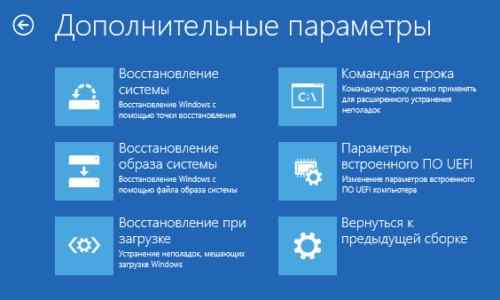
סוגים אחרים של התאוששות באמצעות כונן הבזק מסוג USB שניתן לאתחל עשויים לעזור, לדוגמה, "התאוששות בעת האתחול" נוחה אם אין נקודות שחזור ממש למערכת ההפעלה.
פתרון בעיות אחרות במחשב נייד עם מסך שחור
אם כל שיטות פתרון הבעיות לעיל לא הביאו את התוצאה הרצויה, הדרך היחידה לתקן בעיות במסך שבור תהיה ליצור קשר עם מוקד שירות עם מומחה. המאסטר פותר בעיות כאלה תוך מספר ימי עבודה, אם יש למשרד התיקונים את הרכיבים הדרושים. במקרים אחרים, תיקונים עשויים להימשך מספר ימי עסקים.
אם הצג אינו מופעל כשאתה מדליק את המחשב הנייד, עליך לבדוק את המחשב על ידי חיבור צג חיצוני נוסף. אם זה עובד, תוכלו לנסות לאפס את הגדרות החומרה, לשנות את ההגדרות במצב בטוח, להתקין את מנהלי ההתקן ולנסות לפתור את הבעיה בדרכים אחרות. אם זה לא עובד, הבעיה היא תקלה של כרטיס המסך. לרוב, בעיות עם מסך מחשב נייד שחור נפתרות על ידי איפוס הגדרות החומרה. אם אף אחד מהדברים לעיל אינו מסייע בתיקון הבעיה, הדרך היחידה היא לפנות למרכז השירות לקבלת עזרה ממומחה לתיקון מחשבים.




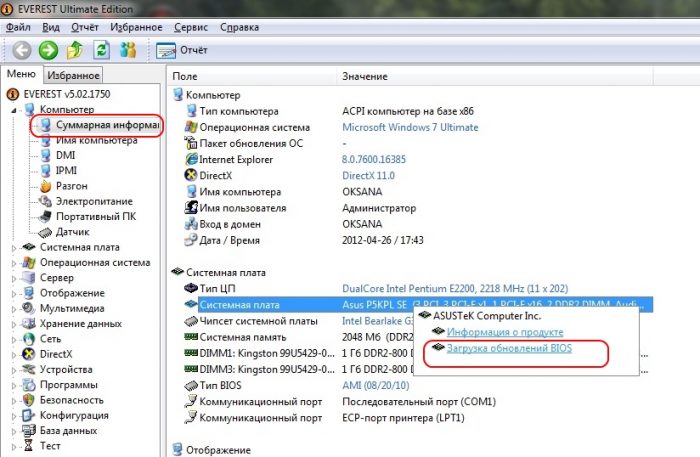

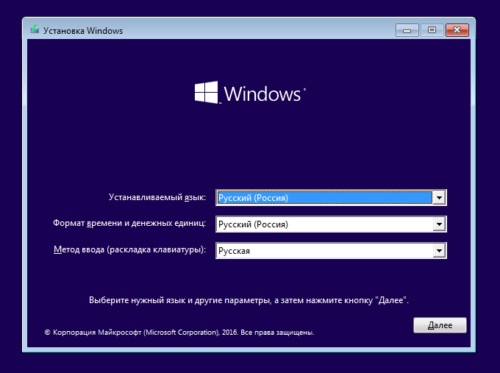


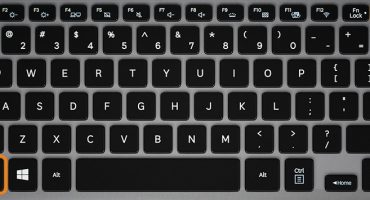
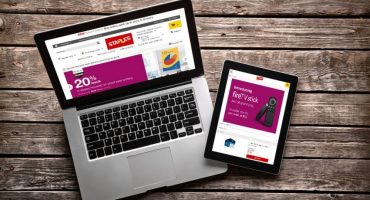
תודה רבה לך